在日常办公场景中,掌握Microsoft Word的实用功能能显著提升工作效率。其内置的屏幕截图工具虽不常被提及,但确实具备精准截取特定区域的能力。本文将以结构化教学方式详解如何通过Word实现局部截图操作。
操作环境准备:
建议使用2010及以上版本Office套件,该功能在不同版本中可能存在界面差异。确保已打开需插入截图的文档文件,并确认系统剪贴板可用空间充足。
功能入口定位:
启动目标文档后,注意观察顶部导航栏的视觉层级。横向排列的菜单选项中,"插入"标签通常位于"开始"与"页面布局"之间,采用蓝色图标设计。点击该标签后,工具区将展开图文混排的功能面板。
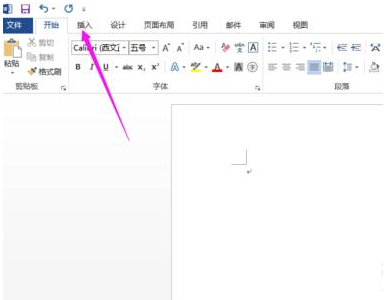
截图工具激活:
在插入面板的媒体功能区,可发现由显示器图标和相机符号组成的"屏幕截图"组件。将光标悬停在该按钮上会显示功能提示框,点击下拉箭头展开二级菜单。此时系统会自动扫描当前开启的窗口缩略图,选择"屏幕剪辑"选项将触发截图模式。
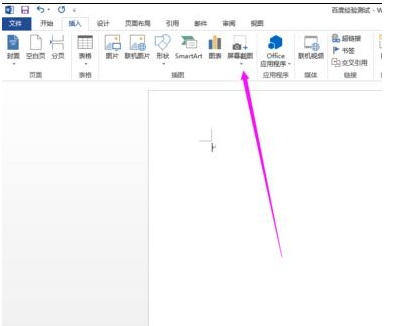
区域选取技巧:
进入截取界面后,当前活动窗口会呈现半透明蒙版效果。按住鼠标左键从起始点拖动形成矩形选区时,建议采用对角线选取法:先定位左上角基准点,向右下方拖拽至目标区域右下角。此时未被选中的区域会保持模糊状态,方便确认截取范围。
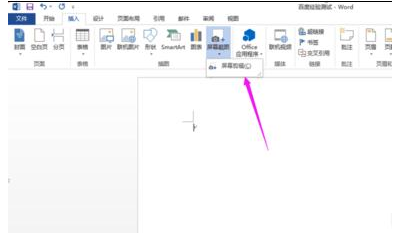
后期处理方案:
完成截取后,文档会自动跳转回编辑界面。新插入的图片会默认处于选中状态,此时顶部将激活图片工具选项卡。用户可通过"格式"菜单调整图片边框样式,应用阴影效果或进行裁剪微调。若需修改截图内容,建议直接删除后重新截取以保证画面质量。

常见问题处理:
当出现无法激活截图功能时,可检查Office组件是否完整。若遇截图区域偏移,建议关闭可能产生干扰的浮动工具栏。对于需要多区域截取的情况,建议分次操作并合理使用文档分节功能。
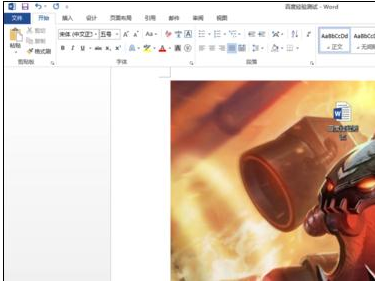
通过上述流程,用户可快速掌握Word内置截图工具的核心用法。该功能特别适合需要将截图与文字说明紧密结合的文档编排场景,避免了频繁切换软件的操作损耗。建议定期清理截图缓存以保证软件运行效率,同时注意文档保存格式应选择.docx以完整保留图片数据。

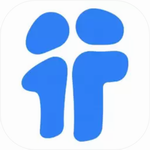
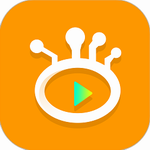

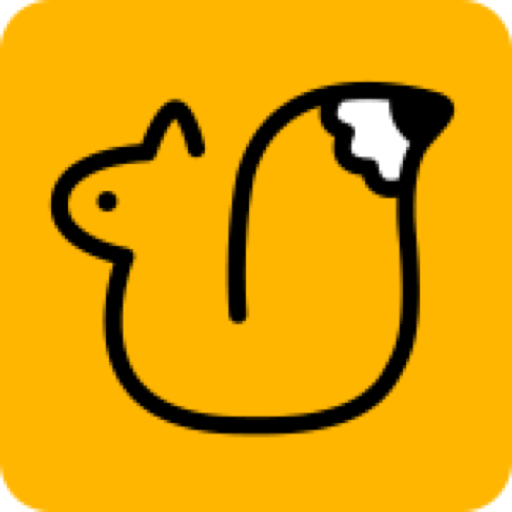




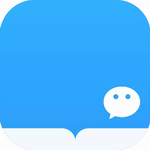


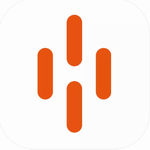






 盛读小说免费阅读下载
盛读小说免费阅读下载 疯读小说安卓版免费下载
疯读小说安卓版免费下载 好兔视频免费下载高清生活实用技巧
好兔视频免费下载高清生活实用技巧 Dazz相机复古滤镜免费下载
Dazz相机复古滤镜免费下载 花简空间手机版免费资源库下载
花简空间手机版免费资源库下载 清风DJ手机版免费下载安装
清风DJ手机版免费下载安装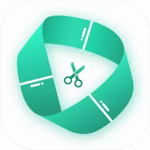 滚动截长图工具免费下载使用
滚动截长图工具免费下载使用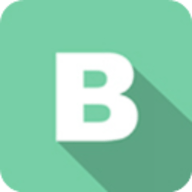 BeautyBox高清影视免费下载流畅
BeautyBox高清影视免费下载流畅